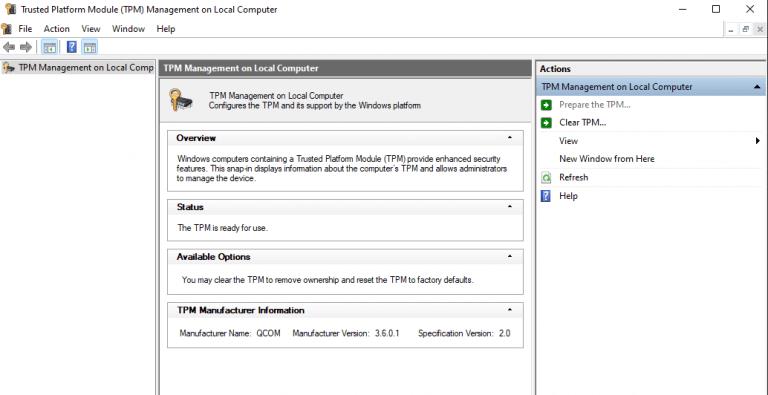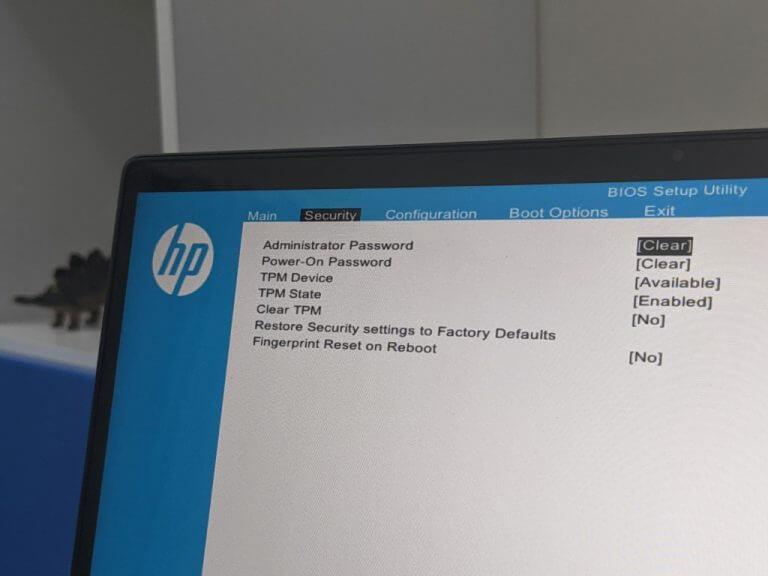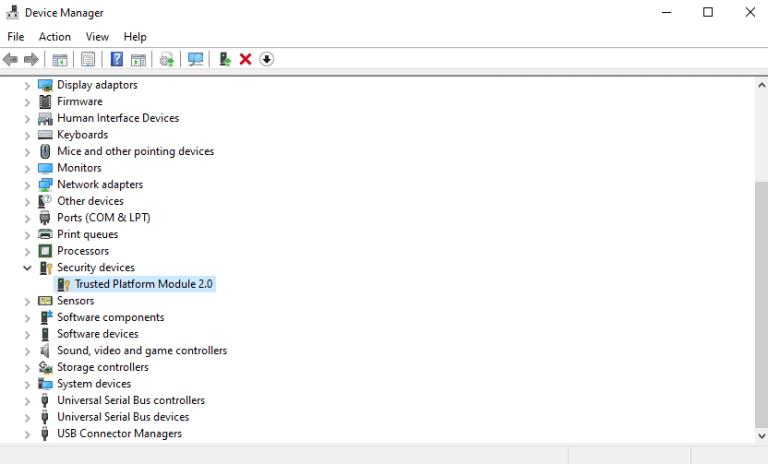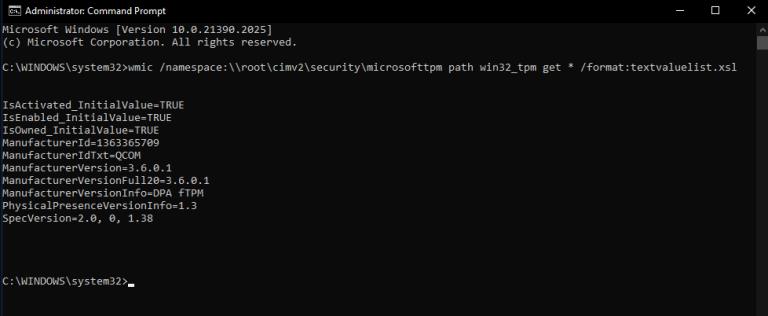Mes të gjitha sprovave të Windows 11, Microsoft ndau gjithashtu kërkesat minimale të harduerit për Windows 11 . Një nga përmendjet befasuese në fletën e specifikimeve ishte kërkesa e një Moduli të Platformës së Besuar (TPM). Më parë, TPM-të ishin çipa diskrete të ngjitur në motherboard të një kompjuteri dhe ishin kryesisht të disponueshme për përdoruesit e biznesit. Megjithatë, implementimet më të reja të TPM nga AMD, Qualcomm dhe Intel integrojnë funksionalitetin TPM direkt në CPU.
Megjithatë, shumica e njerëzve nuk janë as të vetëdijshëm se çfarë është TPM dhe nëse ka një të tillë në kompjuterin e tyre. Askush, përveç përdoruesve të fuqishëm ose administratorëve të TI-së, nuk kontrollon për listimin e TPM në një fletë specifikimesh. Markat e kompjuterëve nuk e nxjerrin në pah atë si procesor, hapësirë ruajtëse, RAM, etj. në kolateralin e tyre të marketingut. Pra, çfarë është në të vërtetë një TPM?
Çfarë është një Modul i Platformës së Besuar (TPM)?
Teknologjia TPM është krijuar për të ofruar funksione të bazuara në harduer, të lidhura me sigurinë. Një çip TPM është një kripto-procesor i sigurt që ndihmon në gjenerimin, ruajtjen dhe kufizimin e përdorimit të çelësave kriptografikë.
Windows 10 ofron një mori karakteristikash sigurie si Device Guard, Windows Hello for Business, BitLocker Drive Encryption, etj. dhe për të arritur shumë prej këtyre përmirësimeve të sigurisë, Windows 10 përdor gjerësisht TPM. Windows 11 pritet ta çojë më tej me një ndikim kumulativ sigurie të veçorive të reja të sigurisë të integruara, si dhe një TPM.
Kontrolloni konsolën e Menaxhimit TPM
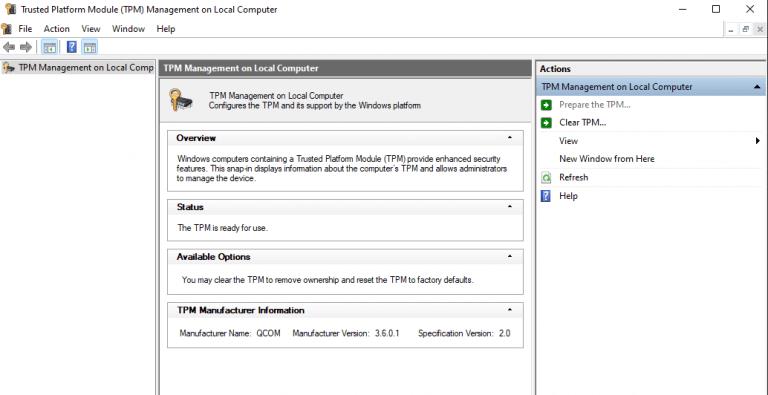
Hapni komandën Run (Windows + R), shkruani tpm.msc dhe klikoni OK ose shtypni Enter . Pasi të hapet konsola e Menaxhimit të Modulit të Besuar të Platformës , shikoni statusin.
"TPM është gati për përdorim." Epo!
"TPM e përputhshme nuk mund të gjendet në këtë kompjuter." Uh Oh.
Do të ketë gjithashtu informacionin e prodhuesit të çipit TPM. Pamja e ekranit është nga një Surface Pro X, dhe për këtë arsye Qualcomm është specifikuar si prodhues.
Nëse TPM-ja juaj konfirmohet, jeni gati të shkoni. Kontrolloni aplikacionin PC Health Check dhe duke supozuar se plotësohen kërkesat e tjera, do të merrni një sinjal jeshil për një përmirësim falas në Windows 11 kur ai të dalë në treg. Megjithatë, edhe nëse e merrni këtë të fundit, nuk ka mbaruar gjithçka. Lexo.
Duke përdorur BIOS ose UEFI
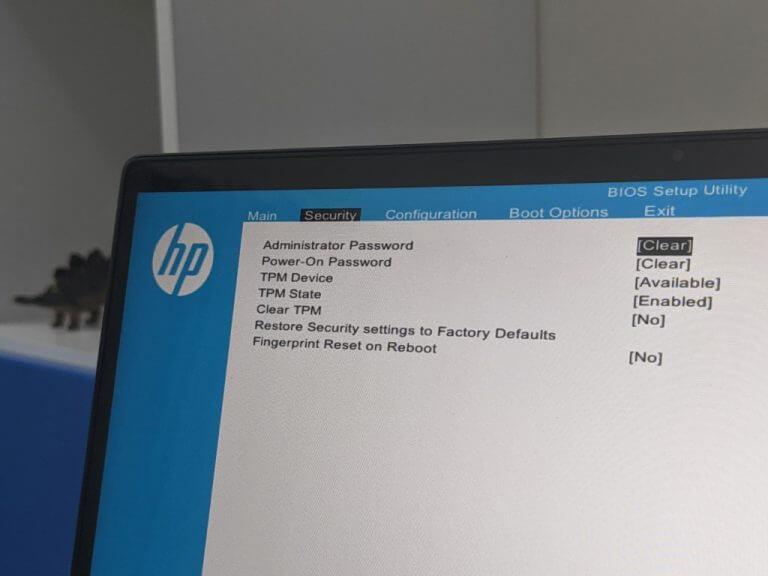
Ekziston një shans që do t'ju duhet të aktivizoni TPM nga BIOS ose UEFI. Këta nuk janë hapa të drejtpërdrejtë pasi ndërfaqja BIOS është e ndryshme për OEM të ndryshëm. Për ta bërë këtë, mund të kontaktoni kanalet mbështetëse të prodhuesit tuaj, përndryshe ndiqni këto hapa me përafrim.
Rinisni kompjuterin tuaj dhe futni programin BIOS ose UEFI. Shkoni te seksioni i Sigurisë dhe do të gjeni një opsion për të aktivizuar TPM nëse ka një të tillë. Ruani dhe dilni nga programi BIO.
Ju gjithashtu mund të blini një çip TPM. Është mjaft e mundimshme pasi do t'ju duhet të kuptoni se cilin prej tyre mbështet hardueri juaj dhe instalimi gjithashtu kërkon një ekspertizë. Pra, shkoni në këtë rrugë vetëm nëse i dini gjërat tuaja dhe dëshironi të shëlboni sistemin tuaj të vjetër. Dhe, sigurisht, në përputhje të vërtetë me kohët tona, skalperët tashmë po marrin çipat TPM për të krijuar një mungesë në treg.
Microsoft ka ndarë se do të përditësojë aplikacionin PC Health Check dhe gjithashtu do të ofrojë udhëzime rreth aktivizimit të TPM përmes BIOS për të zbutur shqetësime të tilla. Ju gjithashtu mund të provoni këto metoda alternative për të kontrolluar statusin e TPM për t'u siguruar.
Duke përdorur menaxherin e pajisjes
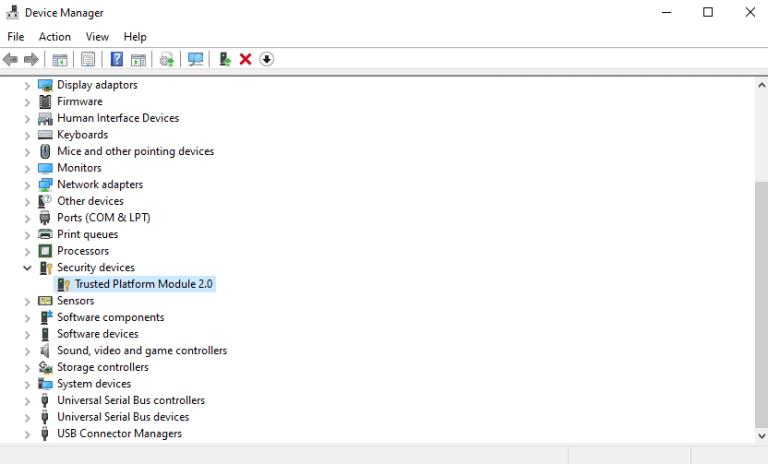
Hapni komandën Run (Windows + R), shkruani devmgmt.msc dhe klikoni OK ose shtypni Enter . Pasi të hapet paneli i menaxherit të pajisjes , drejtohuni te Pajisjet e sigurisë dhe zgjeroni atë.
Nëse keni një TPM, ai do të renditet këtu.
Duke përdorur Command Prompt
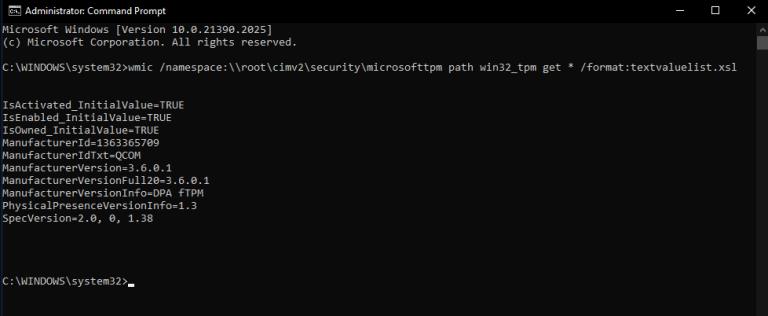
Shtypni butonin Windows në tastierën tuaj ose klikoni Start dhe shkruani cmd . Ju do të merrni Command Prompt, kështu që klikoni në Run as administrator për të hapur Command Prompt në modalitetin e ngritur. Kopjoni komandën e mëposhtme, ngjisni atë në prompt dhe shtypni Enter .
wmic /namespace:\\root\cimv2\security\microsofttpm shtegu win32_tpm merrni * /format:textvaluelist.xsl
Command Prompt do të kthejë tre vlera për TPM - IsActivated , ISEnabled dhe IsOwned . Nëse të treja janë të VËRTETË , ju jeni mirë të shkoni. Nëse ndonjëri prej tyre kthen Asnjë shembull të disponueshëm , do të duhet të adresoni çështjen specifike.